Podczas pracy z danymi w arkuszach kalkulacyjnych, zliczanie pustych komórek może być kluczowe dla analizy informacji. Właśnie dlatego funkcje takie jak COUNTBLANK, COUNTIF, COUNTIFS oraz SUMPRODUCT są niezwykle przydatne w Arkuszach Google.
Warto jednak pamiętać, że komórki, które zawierają pusty ciąg tekstowy („”) lub formuły zwracające podobną wartość, będą uważane za puste, mimo że technicznie nie są. Aby uzyskać dokładną liczbę rzeczywiście pustych komórek, konieczne jest użycie kombinacji funkcji SUMA, WIERSZE, KOLUMNY oraz LICZ.JEŻELI.
Używanie funkcji COUNTBLANK
Funkcja LICZ.PUSTE pozwala na szybkie zliczenie pustych komórek w arkuszu kalkulacyjnym Arkuszy Google. To najprostszy sposób na określenie liczby rzeczywiście pustych komórek.
Komórki, które zawierają liczby lub tekst, w tym te z wartością zero, nie będą uwzględnione w zliczaniu. Jak wspomniano wcześniej, komórki, które wyglądają na puste, ale zawierają pusty ciąg tekstowy, będą wliczane do tej liczby.
Aby zastosować tę funkcję, otwórz arkusz w Arkuszach Google. Kliknij na pustą komórkę i wpisz =LICZ.PUSTE(zakres). Zastąp „zakres” interesującym Cię zakresem komórek.
Na przykład, aby policzyć puste komórki między kolumnami A a C, wpisz =LICZ.PUSTE(A:C).
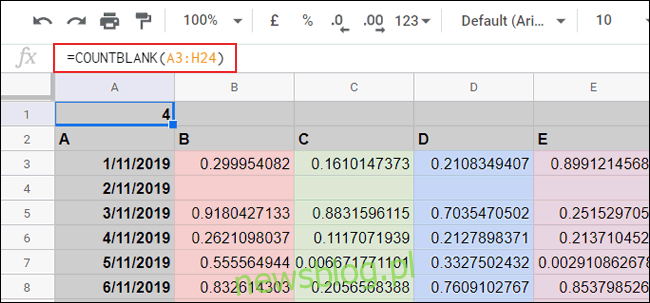
W powyższym przykładzie komórki od A3 do H24 są objęte zakresem. W tym zakresie znajdują się cztery puste komórki (B4, C4, D4 i E4), co odpowiada liczbie raportowanej przez LICZ.PUSTE w komórce A1.
Zastosowanie COUNTIF i COUNTIFS
Podczas gdy LICZ.PUSTE zlicza puste komórki, możesz również wykorzystać funkcje LICZ.JEŻELI lub LICZ.WARUNKI, aby osiągnąć podobny rezultat.
Funkcja LICZ.JEŻELI zlicza komórki spełniające określone kryteria. Aby zliczyć puste komórki, wystarczy użyć pustego ciągu jako kryterium.
Aby użyć LICZ.JEŻELI, otwórz arkusz kalkulacyjny Arkuszy Google i kliknij na pustą komórkę. Wpisz =LICZ.JEŻELI(zakres, „”), zastępując „zakres” odpowiednim zakresem komórek.
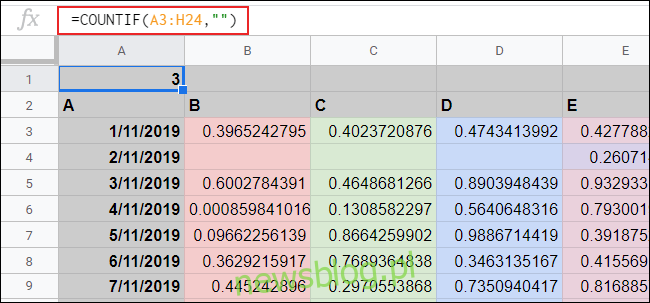
W tym przypadku, w zakresie od A3 do H24, funkcja LICZ.JEŻELI zlicza trzy puste komórki (B4, C4 i D4).
Funkcja LICZ.WARUNKI może być używana jako alternatywa dla LICZ.JEŻELI. Wprowadź =LICZ.WARUNKI(zakres, „”), zastępując „zakres” odpowiednim zakresem komórek.
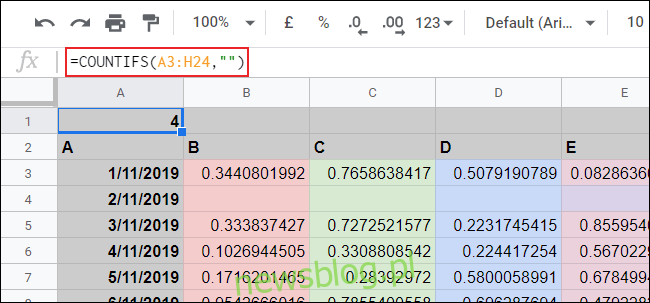
W powyższym przykładzie znaleziono cztery puste komórki w zakresie od A3 do H24.
Użycie funkcji SUMPRODUCT
Funkcja SUMPRODUCT jest bardziej zaawansowanym sposobem zliczania pustych komórek. Umożliwia zliczanie komórek na podstawie określonych kryteriów, w tym przypadku pustego ciągu tekstowego („”).
Aby zastosować SUMPRODUCT, otwórz arkusz kalkulacyjny Arkuszy Google, kliknij na pustą komórkę i wpisz =SUMPRODUCT(- (zakres = „”)), zastępując „zakres” odpowiednim zakresem komórek.
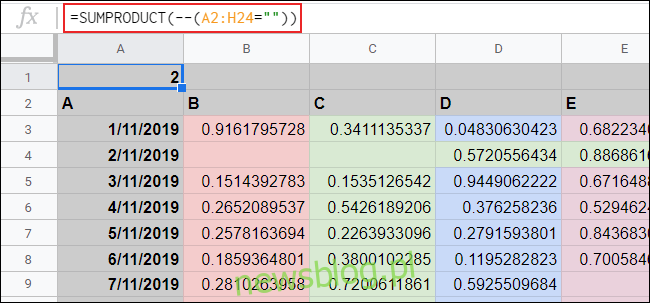
W tym przykładzie, w zakresie komórek od A2 do H24, znaleziono dwie puste komórki (B4 i C4).
Obliczanie pustych komórek
Wszystkie wymienione funkcje mogą zliczać komórki, które są puste, ale nie są w rzeczywistości puste. Jeśli wynik funkcji to zero lub pusty ciąg tekstowy, te komórki są traktowane jako puste.
Aby rozwiązać ten problem, można zastosować funkcję LICZ.JEŻELI do zliczenia komórek z wartościami liczbowymi, a następnie użyć drugiej funkcji LICZ.JEŻELI do zliczenia komórek z tekstem lub pustymi ciągami tekstowymi.
Po zsumowaniu tych wyników można odjąć je od całkowitej liczby komórek w danym zakresie. Aby to zrobić, najpierw musisz znać liczbę komórek w swoim zakresie, co możesz ustalić za pomocą funkcji WIERSZE i KOLUMNY.
Aby rozpocząć, otwórz arkusz kalkulacyjny Arkuszy Google, wybierz pustą komórkę i wpisz =ROWS(zakres) * COLUMNS(zakres), zastępując „zakres” odpowiednim zakresem komórek.
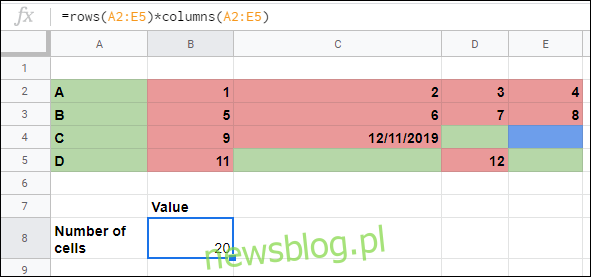
W następnej pustej komórce wpisz =LICZ.JEŻELI(zakres, „>= 0”), aby zliczyć komórki z wartościami liczbowymi. Znowu zamień „zakres” na odpowiedni zakres komórek.
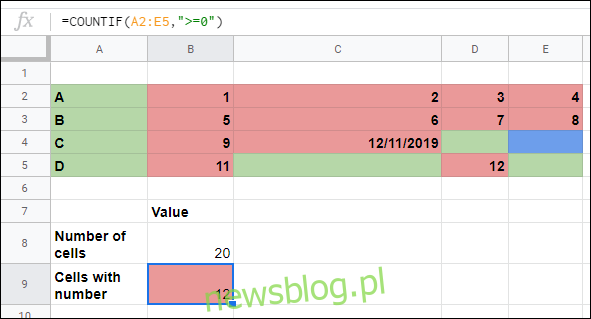
Aby policzyć puste komórki lub te, które zawierają tekst, wpisz =LICZ.JEŻELI(zakres, „*”) w trzeciej pustej komórce, zmieniając zakres na odpowiedni.
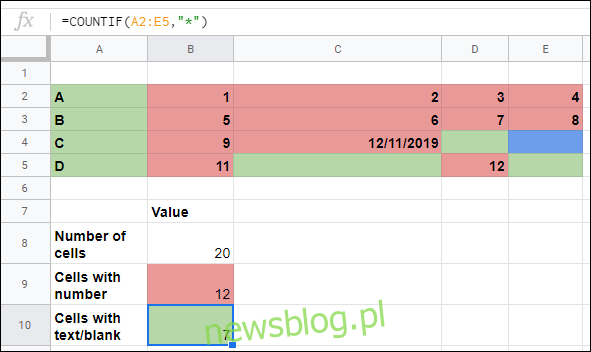
Następnie możesz skorzystać z funkcji SUMA, aby dodać wyniki dwóch wcześniejszych funkcji LICZ.JEŻELI i odjąć je od całkowitej liczby komórek w zakresie, obliczonej przy użyciu funkcji WIERSZE i KOLUMNY.
W naszym przypadku całkowita liczba komórek znajduje się w komórce B8, liczba komórek z wartościami liczbowymi w B9 oraz liczba komórek zawierających tekst lub pusty ciąg w B10.
Zastępując te wartości odpowiednimi, możesz wpisać =B8-SUM(B9:B10), aby określić liczbę rzeczywiście pustych komórek w swoim zakresie.
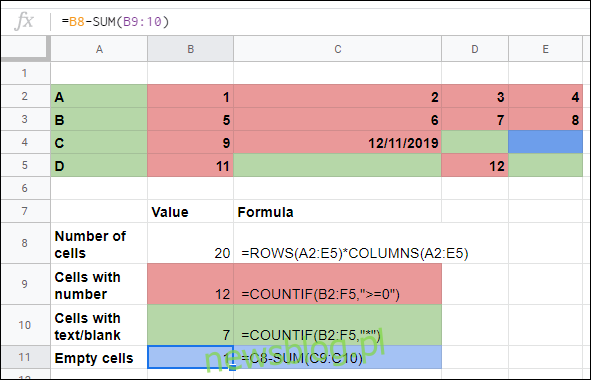
Z powyższego przykładu wynika, że w zakresie 20 komórek (od A2 do E5) znaleziono 19 komórek z wartością liczbową, tekstem lub pustym ciągiem. Tylko jedna komórka, E4, była całkowicie pusta.
newsblog.pl
Maciej – redaktor, pasjonat technologii i samozwańczy pogromca błędów w systemie Windows. Zna Linuxa lepiej niż własną lodówkę, a kawa to jego główne źródło zasilania. Pisze, testuje, naprawia – i czasem nawet wyłącza i włącza ponownie. W wolnych chwilach udaje, że odpoczywa, ale i tak kończy z laptopem na kolanach.